Cara Membagi Partisi Harddisk Windows
Cara membagi Partisi Hard disk Windows. Assalamualaikum wr. wb. sampai jumpa lagi di zonainternetku, ok guys pada kali ini saya akan membagikan tutorial tentang cara membagi partisi harddisk, tapi apakah kalian tahu apakah itu hard disk atau hard drive ? yaitu media penyimpanan data secara permanen (tidak akan hilang) kecuali file tersebut dihapus atau hardisk tersebut rusak,hard disk juga termasuk harrdware pada komponen komputer, yap tapi kenapa sih harddisk itu harus di bagi atau dipecah - pecah, ya itu dilakukan agar bisa membedakan antara program aplikasi dan program file, jadi kita bisa membedakannya dengan dengan mudah dimana file sistem dan juga file pribadi, dan langsung saja di simak tutorialnya ya.
Cara membagi Partisi Hard disk Pada Windows
1. buka menu file explorer, jika tidak tahu pilih menu start dan pilih document, setelah itu klik kanan pada menu komputer >>> pilih manage
2. klik kanan pada harddisk yang akan di bagi atau di pecah, dan pilih shrink volume, dan ikuti aturannya seperti ini
3. disitu saya mengisi angka 10.000 mb atau 10 gb yang akan saya jadikan harddisk baru, dan 21.437 mb itu adalah jumlah harddisk yang akan di bagi atau di pecah, kemudian klik shrink. kalian bisa mengisi angkanya sesuai keinginan kalian, asalkan tidak mengisi angkanya diatas kapasitas harddisk yang akan di pecah atau di bagi
4. nah setelah itu pasti muncul harddisk yang tidak berinisial dan tidak bisa dipakai, supaya bisa dipakai maka kita harus klik kanan pada bagian harddisk baru tersebut dan pilih menu >>> new simple volume
5. setelah kalian mengikuti langkah tadi maka akan muncul jendela seperti ini, dan pilih next untuk melanjutkan pembagian partisi hard drive
6. isikan angkanya sampai full capacity atau sesuai kebutuhan aja, lalu kilik next aja
7. pilih nama atau kasih inisial harddisk tersebut dan pilih next untuk lanjut
7. biarkan saja format hardisknya NTFS jika untuk windows, lalu pilih next lagi
8. pilih finish sebagai langkah terakhir dan lihat hasilnya
nah ini adalah hasilnya, harddisk hasil dari pemabagian harddisk (:F)
sekian cukup itu saja tutorial Cara membagi Partisi Hard disk dan sampai jumpa di tutorial lainnya di zona internetku, semoga bermanfaat dan terima kasih atas kunjungannya. dan lihat ditoturial selanjutnya yaitu cara menggabungkan partisi harddisk dan jangan lupa untuk follow dan subcribe fanspage dan channel saya.
Promo Menarik
Diskon Barang Elektronik Di Lazada Hingga 80%
Cek disini
Promo Cuci Gudang, Diskon Sampai 50%
Cek disini
Murah Pol - Barang Murah Berkualitas Mewah
Cek disini
Tampil Cantik Gak Perlu Mahal - Diskon 50%
Cek disini
Kumpulan Barang Untuk Kesehatan - Diskon 50%
Cek disini




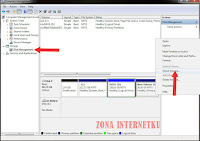



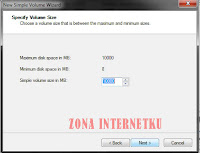

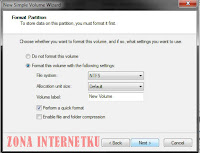








mantap ternyata ada app bawaan dari windows untuk membagi HDD yang gan
ReplyDeleteiya gan, windows kan canggih.
DeleteTerima kasih tutor nya.
ReplyDeleteiya gan sama-sama
Delete